SAP Fiori Standalone App using Northwind OData Service
Generar MTA FIORI app usando un servicio OData de Northwind en el ambiente de desarrollo BAS (Business Application Studio) en la nube.
Prerequisitos:
Justificación:
Crear una aplicación FIORI Freestyle para el servicio de Products en un proyecto del tipo Multitarget Application Standalone Approuter.
1.- Abrir una sesión del tipo FIORI en el Business Application Studio.
Crear un espacio ahora del tipo FIORI y acceder desde ahí al Business Application Studio.
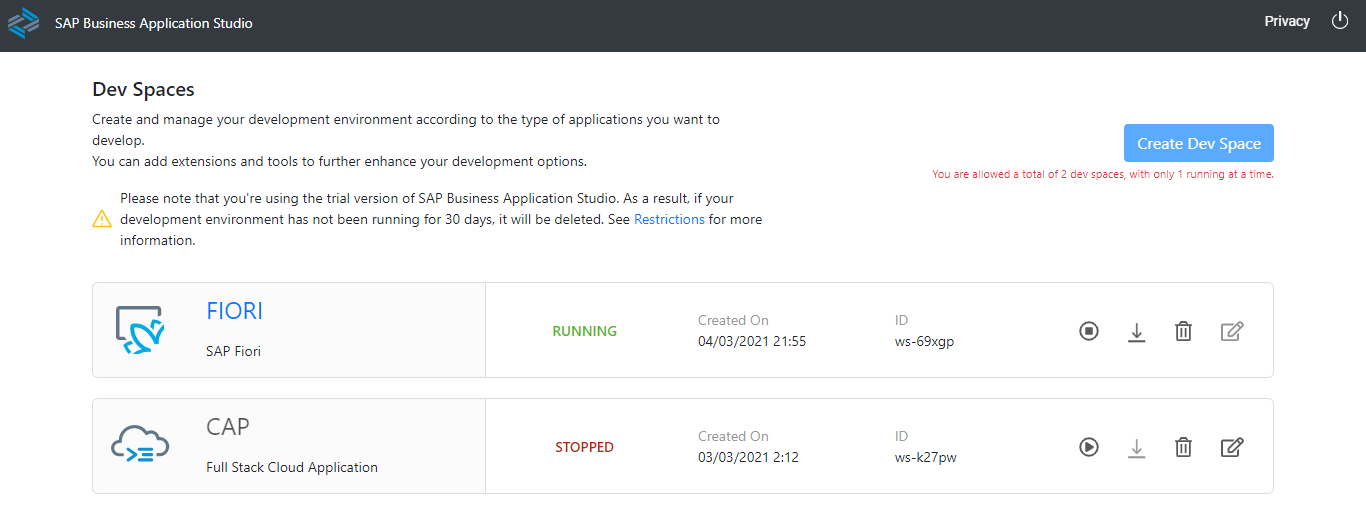
2.- Crear MTA application y Standalone Approuter.
Seleccionar la opción Start from Template.
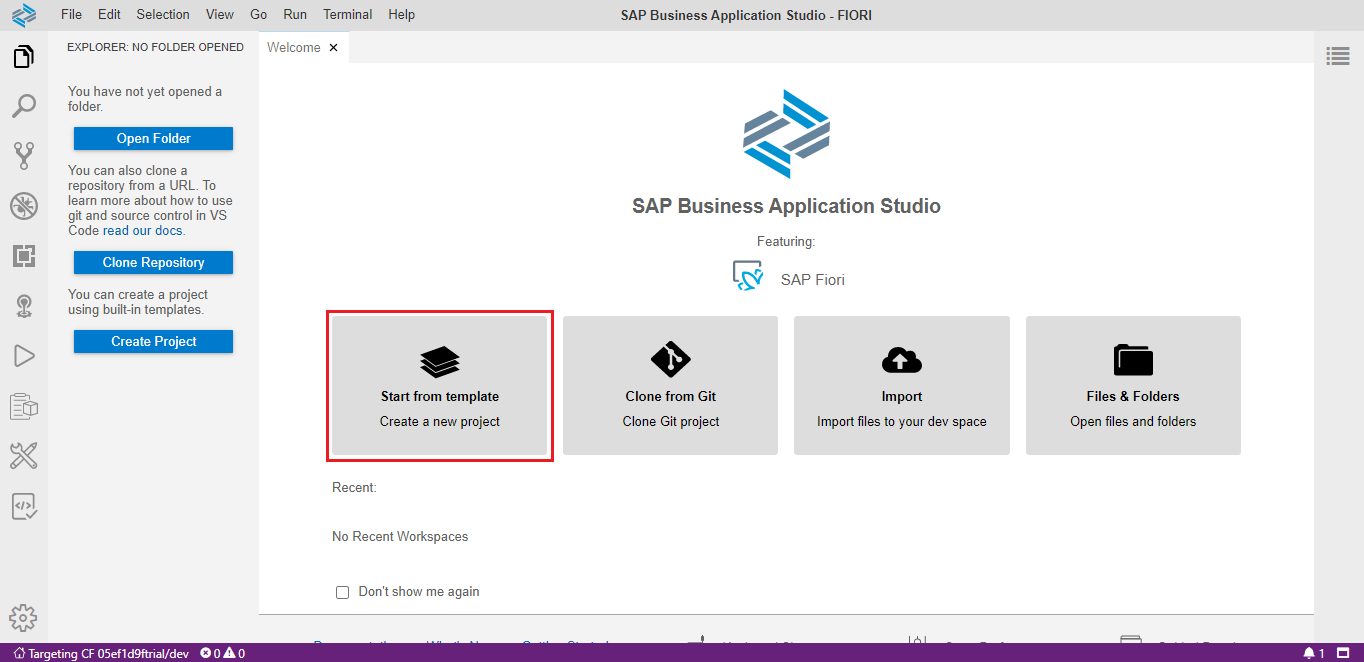
Seleccionar la opción Basic Multitarget Application. Presionar Start.
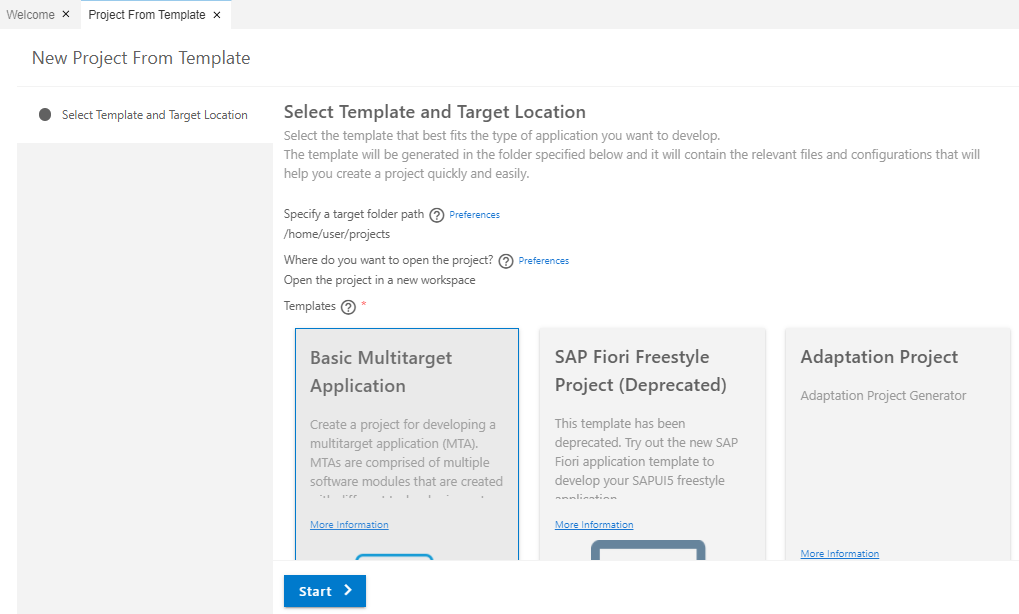
Capturar el nombre del proyecto. Presionar Finish.
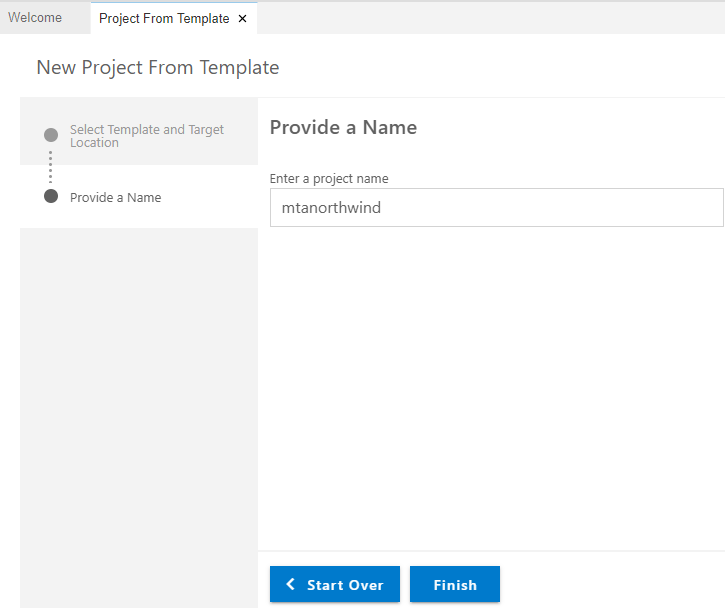
Seleccionar el archivo MTA creado y ejecutar Create MTA Module from Template.
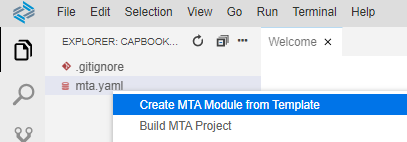
Seleccionar Approuter Configuration. Presionar Start.
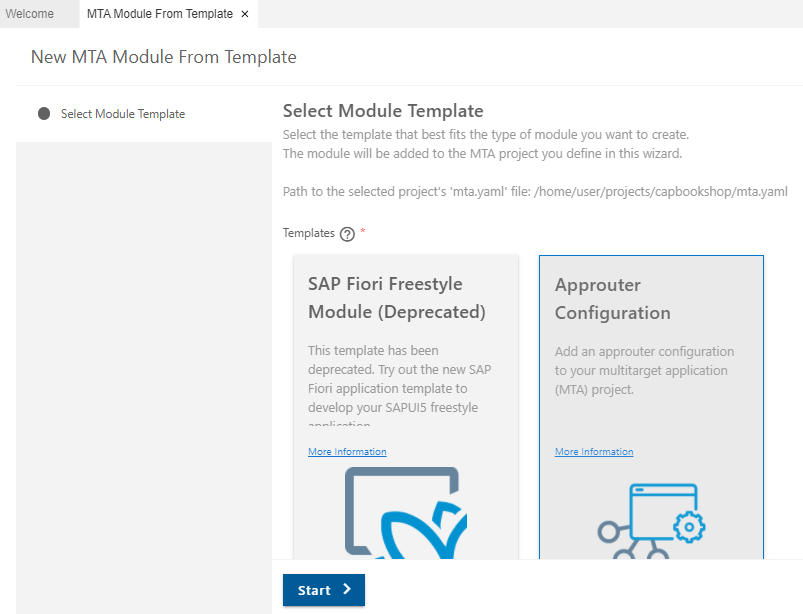
Seleccionar Standalone Approuter y Yes en authentication. Presionar Next.

Aunque mi idea es agregar UI pongo No porque aparece un error al momento del build. Esto es porque por algún motivo en el mta.yaml se crea sin la línea build-result: resources del repo-host.
Ahora actualizar el archivo MTA del proyecto, agregar las siguientes líneas para el destination.

En el archivo xs-app.json ubicado en el directorio approuter, agregar el destination.
{
"authenticationMethod": "route",
"routes": [
{
"source": "(.*)",
"target": "$1",
"destination": "Northwind"
}
]
}Tener cuidado al escribir el nombre del destination ya que es case-sensitive.
3.- Crear Aplicaciones FIORI (Módulos).
Crear las aplicaciones con el template SAP FIORI application.
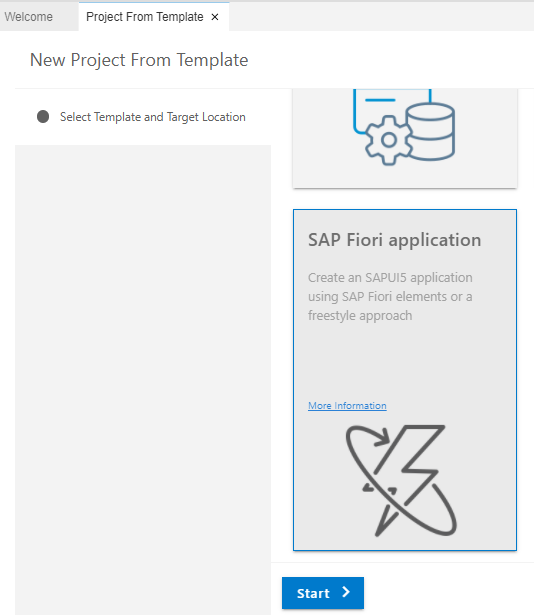
También se puede acceder desde View –> Find Command…
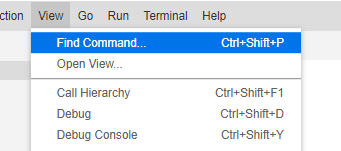
Y luego View –> Fiori: Open Application Generator.
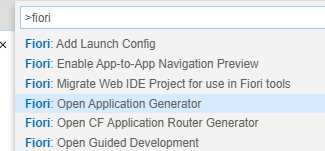
Seleccionar el tipo de aplicación y el floorplan requerido o deseado.
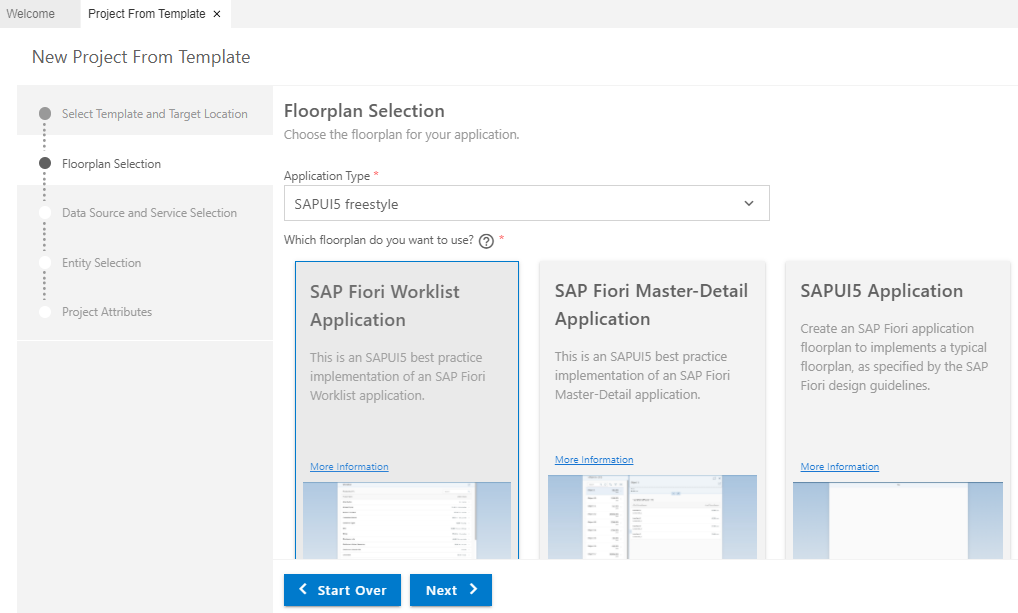
Seleccionar en Data Source, utilizar Connect to an OData service y en URL el servicio Northwind. Presionar Next.
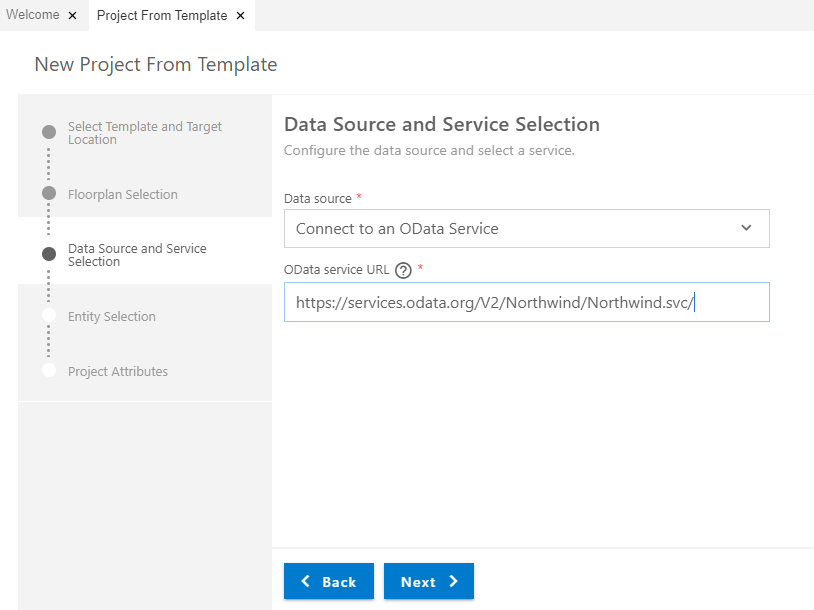
Seleccionar la entidad del servicio.
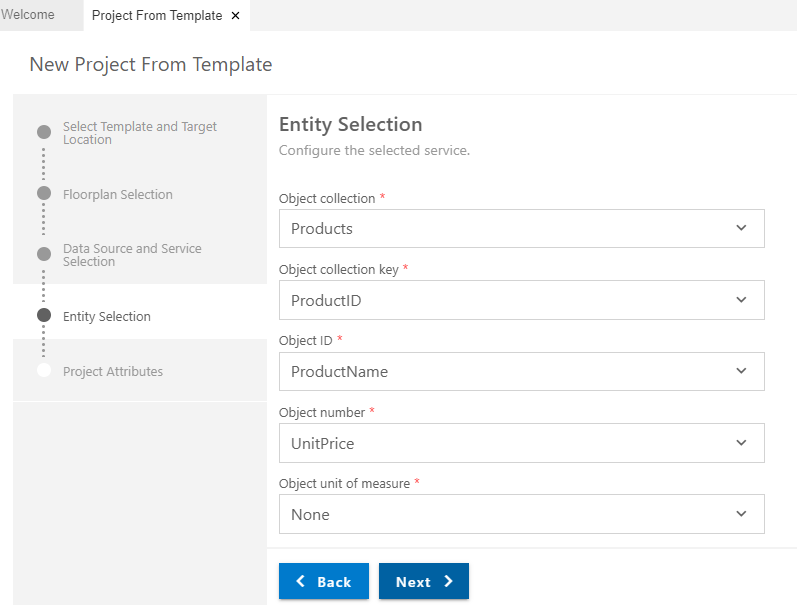
Capturar los atributos del proyecto, poner el módulo dentro de la carpeta del MTA project.
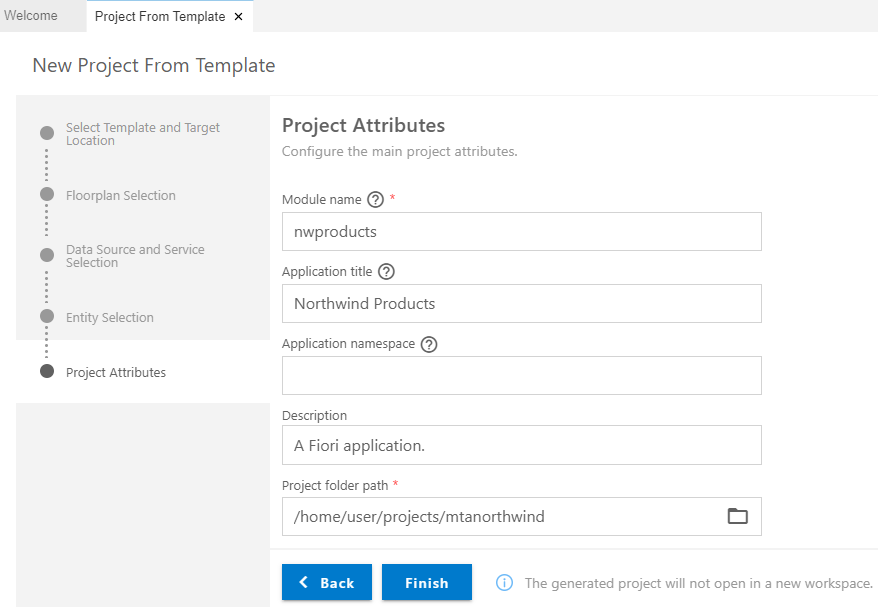
Seleccionar No en deployment configuration. Presionar Finish.
4.- Agregar configuración de deployment.
Abrir una nueva terminal, posicionarse en el módulo y ejecutar el siguiente comando.
cd nwproducts
npx fiori add deploy-configContestar las preguntas del wizard (utilizar las flechas del teclado para seleccionar las opciones) de la siguiente manera:
Target: Cloud Foundry
Destination name: Northwind

En este punto el archivo MTA es actualizado acorde a los módulos que se van integrando en la configuración de implementación.
5.- Build & deployment
Seleccionar el archivo creado por el wizard mta.yaml y ejecutar la opción Build MTA Project.
Este es el resultado del Build MTA Project:
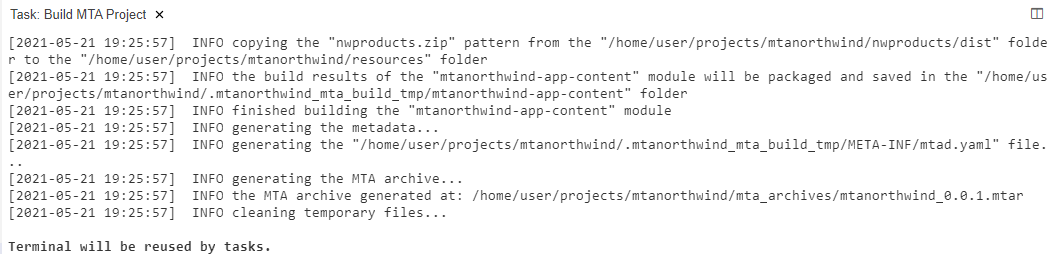
En este punto es importante verificar estar firmados a cloud foundry (CF Login).
Seleccionar el archivo creado en el directorio mta_archives y ejecutar Deploy MTA Archive.
Este es el resultado del Deploy MTA Archive:
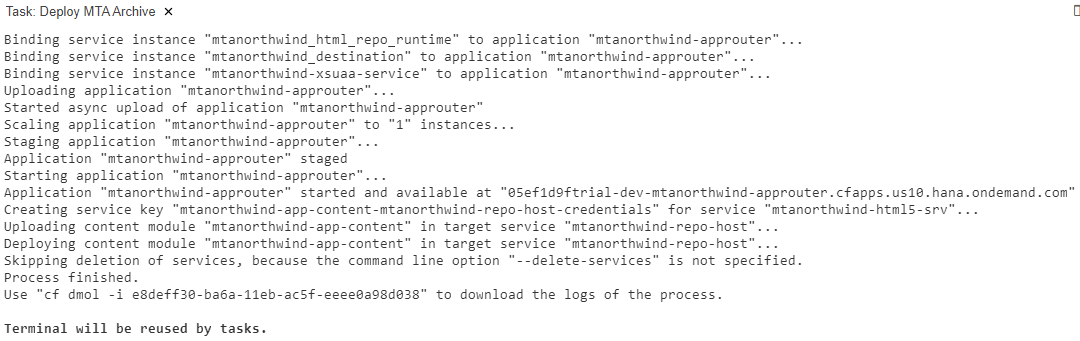
6.- Probar la aplicación creada.
Pruebo las aplicaciones en modo incógnito.
https://<cuentatrial>-dev-mtanorthwind-approuter.cfapps.us10.hana.ondemand.com/nwproducts/index.html
Aparece la pantalla de autentificación.

Prueba de la aplicación:

7.- Revisar las aplicaciones desde el cockpit BTP.
Podemos revisar la aplicación creada desde el cockpit BTP dentro de la subcuenta del trial seleccionar la opción Applications.
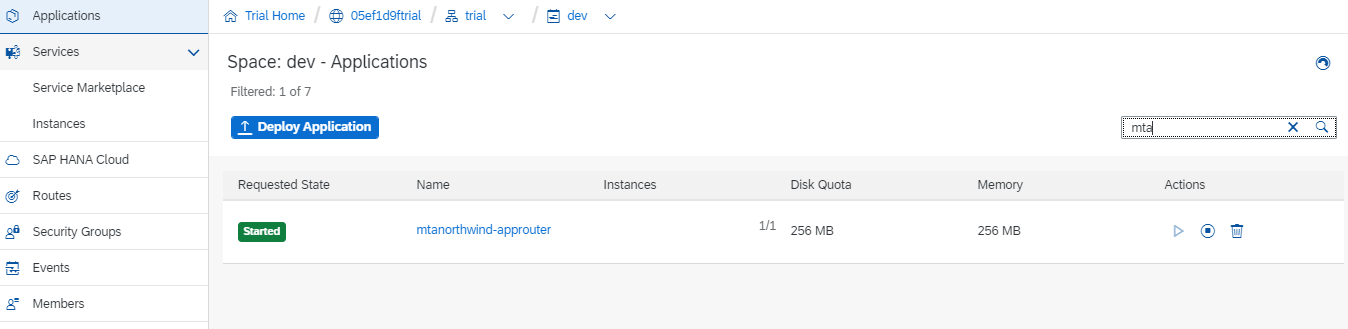
Y se pueden agregar al servicio Launchpad también en trial de SAP BTP en cloud, con su URL.
FIN.



